Az iPhone nem aktiválható – Mi a teendő?
A 1 első negyedéve és 2018 első negyedéve közötti időszakban elérhető adatok az okostelefonok globális piaci részesedéséről azt mutatják, hogy az Apple (iPhone) a második legkeresettebb okoseszköz. Kétségtelen, hogy az emberek beleesnek az okostelefon-sorozat használatába, mert a lélegzetelállító innováció a következő határok felé halad. Más szóval, az iDevices rendelkezik minden olyan élvonalbeli funkcióval, amelyet a mai okostelefon-technológiában bárki elvárhat – és még több!

A bennük lévő innováció ellenére a felhasználók néha beleütköznek egy-egy hibába. Például „Az iPhone-ját nem sikerült aktiválni, mert az aktiválószerver nem érhető el” viszonylag gyakori. Ha csak most találkozott ezzel a kihívással, nincs okod aggódni, mivel ez az útmutató elmagyarázza, miért van ez, és hogyan lehet leküzdeni azt 2022-ben.
1. rész: A hibaüzenet valószínű okai
Ha csak most vette észre a hibaüzenetet, akkor valószínű, hogy éppen most állította vissza az iDevice gyári beállításait, vagy állította vissza. Egy másik ok az lehet, hogy éppen most törte fel telefonját, hogy megkerülje az iCloud aktiválási zárat. Ezenkívül egy másik hálózat használatával oldotta fel a zárolást, ellentétben azzal a hálózattal, amelyet az előző felhasználó használt. Ennek ellenére a hibaüzenet frissítés eredménye lehet. Vannak más esetek is, amikor belebotlik a hibába, általában az okoseszköz beállításakor. Nagyjából azért történt, mert a szerver akkoriban átmenetileg nem volt elérhető. Amikor szembesül ezzel a kihívással, a technikusok mindig azt tanácsolják, hogy segítségért forduljon az iDevice ügyfélszolgálatához. Képzeld, ezt nem teheted meg, ha valaki csak ajándékba adta a telefont, vagy használt telefonként vetted. De ahol van akarat, ott van!
2. rész: Hibaelhárítás
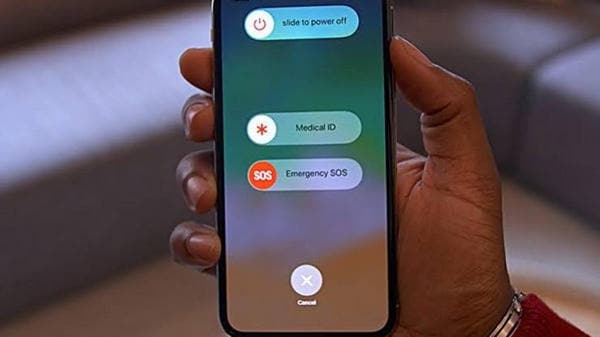
Látta a következő hibaüzenetet: „Az iPhone-ját nem sikerült aktiválni, mert az aktiváló szerver nem érhető el”? Nos, az akadály itt az, hogy nem tudja aktiválni az iDevice-t. Nincs okod aggódni, mert többféleképpen is megbirkózol ezzel a kihívással. A hibát magának kell elhárítania. Nem, nem kell telefonjavítónak adnia, hogy megjavítsa. A probléma azonnali megoldásához kövesse az alábbi technikákat.
2.1 Várjon egy ideig
Nos, az első lépés, amelyet meg kell fontolnia a kihívás megoldásához, olyan egyszerű, mint a várakozás. Ne feledje, hogy valószínűleg azért kapja ezt a hibaüzenetet, mert a szerver nem érhető el. Ezért valószínű, hogy egy kis várakozás után hozzáférhet. Igen, mindig elfoglaltak, mert a mobiltelefon-gyártó felhasználók milliói próbálnak egyszerre elérni a szervereiket. Ezért a várakozás egy ideig varázslatos lehet az Ön számára.
2.2 Az okostelefon újraindítása
Ha várt egy ideig, és többször próbálkozott, de nem tudja aktiválni, fontolja meg a telefon újraindítását. Ez minden bizonnyal lenyűgözi majd. Ha iOS 10 vagy újabb verziót használ, az eszköz újraindítása megváltoztathatja a játékot. Óvatosan tartsa lenyomva a bekapcsológombot, amíg a csúszka meg nem jelenik, majd csúsztassa el a mobiltelefon kikapcsolásához. Várjon egy kicsit, és indítsa újra. Ezután próbálja meg újra aktiválni.
2.3. Hálózati hiba
Valójában nem feltétlenül az Apple a „bűnös”; ellenőriznie kell a hálózatot, hogy megbizonyosodjon arról, hogy minden jól működik. Próbáljon ki egy másik WiFi-t, és hozzon létre újra kapcsolatot. Miután létrehozta a kapcsolatot, próbáljon meg újra csatlakozni. Ha ez nem segít, fontolja meg a következő lépés megtételét.
NE iTunes
Valójában sok mindent megtehet az iTunes segítségével, beleértve az aktiválási kihívás megoldását is. Az iTunes ilyen célú használatához kövesse az alábbi vázlatokat:
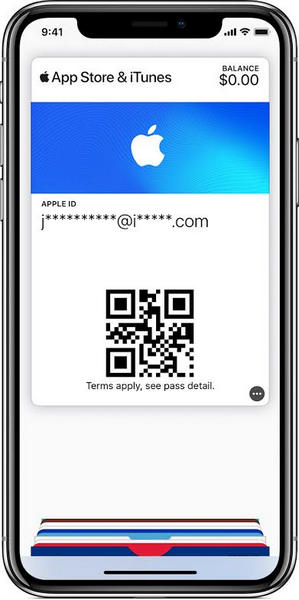
Lépés 1: Csatlakoztassa iDevice-jét a számítógépéhez USB-kábellel. Kapcsolja ki és indítsa újra.
Lépés 2: Most töltse le, telepítse és indítsa el az iTunes alkalmazást a számítógépén
Lépés 3: Meg kell várnia, amíg az iTunes észleli és aktiválja az okostelefonját
Lépés 4: Konkrét üzenetek jelennek meg, jelezve, hogy az alkalmazás észlelte a hibát. Ezek az üzenetek: „Beállítás újként” és „Visszaállítás biztonsági másolatból”. Ha látja ezeket az üzeneteket, az azt jelenti, hogy az alkalmazás aktiválta az iDevice-t. Gyerünk, és üsd be a pezsgőt!
Íme azonban néhány tipp az Ön számára:
- Győződjön meg arról, hogy az iTunes legújabb verziójával rendelkezik
- Győződjön meg arról, hogy okostelefonja rendelkezik internetkapcsolattal
Ha az alkalmazás azt mondja, hogy a SIM-kártya nem kompatibilis, az azt jelenti, hogy a „woos” még korántsem ért véget. Azonban nem izzad meg; csak hajtsa végre a következő lépést az alábbiak szerint.
3. rész: Az iCloud aktiválási zár megkerülése a DrFoneTool Toolkit segítségével
Számos technikát próbált már az iDevice aktiválására mostanában, de ezek nem működnek. Azonban, DrFoneTool – Képernyőzár feloldása (iOS) egy jól bevált webes eszköz az eszköz aktiválásához és a hozzá való teljes hozzáféréshez. Ez a mindenre kiterjedő eszközkészlet lehetővé teszi a felhasználók számára, hogy útközben aktiválják az okoseszközt. Nem az Ön hibája, hogy nem tudja aktiválni okostelefonját, ezért a DrFoneTool Toolkit leveszi ezt a terhet a válláról. Egyszerűen fogalmazva; nem szabad további hibaelhárítást végeznie. Az a jó, hogy nem kell technikusnak lenned ahhoz, hogy használd ezt a gyakorlati eszköztárat.
Ha egy pillanat alatt aktiválni szeretné, kövesse az alábbi körvonalakat:
Lépés 1: Töltse le a DrFoneTool szoftvert a számítógépére.
Lépés 2: Indítsa el az alkalmazást, és érintse meg Képernyő feloldása a főmenüből.

Lépés 3: Érintse meg az Apple ID feloldása > Aktív zár eltávolítása lehetőséget.

Lépés 4: Jailbreak az iPhone.

5 lépés: Ön megerősíti iDevice modelljét és egyéb adatait. Ügyeljen arra, hogy ezt óvatosan tegye. Ha végzett, érintse meg a lehetőséget. Kezdje el elindítani a folyamatot.
Lépés 6: Legyen türelmes. Az eszköz újraindul abban a pillanatban, amikor az alkalmazás befejezte a folyamatot. Most, hogy a szoftver megkerülte az aktiválási zárat, elkezdheti felfedezni okostelefonját.

Ezen a ponton a szoftver már elvégezte a munkát Ön helyett. Nem, nem kell hozzá iTunes. Ez a módszer a fentiek alapján egyszerű és egyértelmű, így nem kell tovább fáradnia a hibaelhárítással. Mire vársz? Most élvezheti a mobiltelefonját.
4. rész: Hogyan tudhatjuk meg, hogy az Apple aktiválta a telefonját
Eddig a pontig olvasva felmerülhet a kérdés: „Honnan tudhatom, hogy az Apple aktiválta az okostelefonomat?” Egyszerű! Nyissa meg a Beállítások>> Mobiltelefon lehetőséget, majd görgessen le a lista aljára. Itt a készülék felfedi a pihentetés dátumát. Mivel ezt te magad tetted, a dátum, az aktiválás egyezni fog az okostelefonon lévő információkkal.
Következtetés
Dióhéjban: „Az iPhone-ját nem sikerült aktiválni, mert az aktiválószerver nem érhető el” egyike azon számos hibaüzenetnek, amelyet az iPhone-felhasználók futtatnak. Ez a lépésről lépésre bemutatott oktatóanyag azonban megmutatta, hogyan kell megbirkózni vele. Az a jó, hogy nincs profi javítója, aki aktiválná. Mindössze annyit kell tennie, hogy kövesse az útmutatóban leírtakat. Leggyakrabban működik a hibaelhárítási technika. Mindazonáltal a DrFoneTool Toolkit módszert kell alkalmaznia, ha az nem működik. Abban a pillanatban, amikor aktiválta, most már élvezheti iDevice-jét. Most már semmi sem állítja meg. Próbálja ki most a DrFoneTool Toolkit-et!
Legfrissebb cikkek